Stim: gdje su pohranjeni screenshotovi i druge tajne
Zahvaljujući Steam servisu, svoju kolekciju uvijek možete nadopuniti prekrasnim snimkama zaslona. Ne zahtijeva korištenje programa treće strane, kao što su Fraps, što ovu metodu čini vrlo, vrlo pogodnom. Snimke zaslona izrađene su izravno unutar klijenta, međutim, mnogi početnici imaju male poteškoće pri korištenju ove značajke.
Učenje fotografiranja
Standardni način snimanja zaslona u bilo kojoj igri koja se odvija kroz uslugu Steam je vrlo jednostavna, samo koristite tipku F12. Nakon što to učinimo, čut će se prepoznatljiv zvuk i pojavit će se skočni prozor sa svježom slikom.
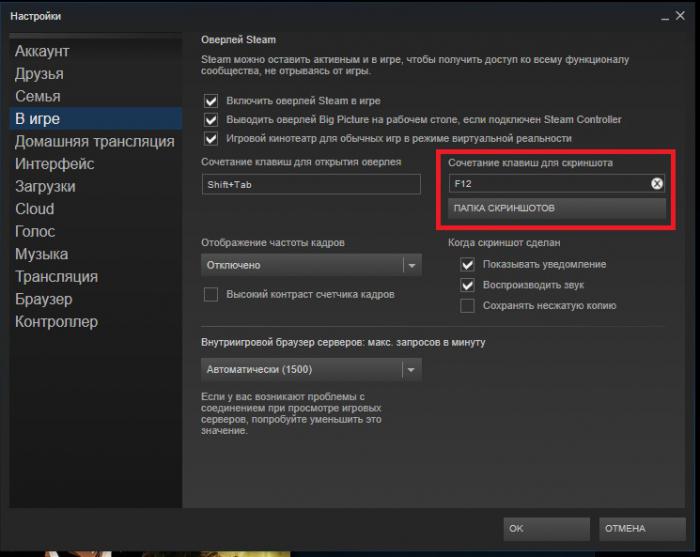
Novi screenshot može se učitati na "Velv" poslužitelj, gdje će biti pohranjen. U tom se slučaju pristup otvara s bilo kojeg uređaja. Da biste to učinili, trebate označiti sve potrebne zaslone i kliknuti na oznaku "Preuzmi". Podsjećamo vas da mora postojati aktivna internetska veza.
Promijenite hotkey
Također se događa da F12 iz nekog razloga nije prikladan za nas, a njegova uporaba može ometati cjelokupnu igru. U ovom slučaju, uvijek možemo povezati funkciju snimanja zaslona s drugim ključem. Da biste to učinili, učinite sljedeće:
- Pokrenite Steam.
- Idite na izbornik postavki i prijeđite na sljedeći pododjeljak, koji se zove "U igri".
- Sada morate uzeti novi ključ za fotografiju. To će nam pomoći s nizom "Tipkovnica prečac": mi lebdjeti pokazivač na njega, kliknite na križ i kliknite na bilo koji gumb na tipkovnici koji vam se sviđa.
Usput, u istom odjeljku se mijenjaju i druge postavke, na primjer, zvuk koji se reproducira tijekom fotografiranja ili prikaz pop-up obavijesti.
Gdje su snimke zaslona iz "Steam"
Čim smo snimili fotografiju, ona se automatski spremila negdje na računalu. Nakon toga, mnogi korisnici imaju sljedeće pitanje: gdje su slike iz Steama?
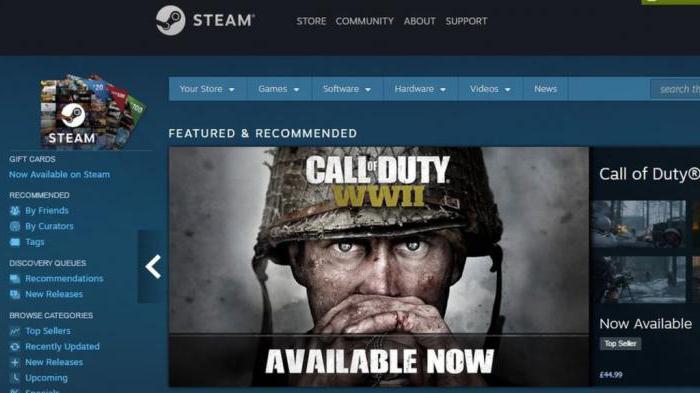
Za početak, vrijedi reći da baš kao i kod vruće tipke, možemo promijeniti lokaciju za buduće učitavanje bilo kojeg snimka. To se radi prema sličnoj shemi opisanoj malo gore. Ako govorimo o standardnoj lokaciji na kojoj su pohranjeni screenshotovi Steama, oni se učitavaju u korijensku mapu same aplikacije. To se radi automatski.
Za brz i jednostavan pristup mjestu za pohranu snimke zaslona u "Steam", samo napravite fotografiju, a zatim u skočnom prozoru odaberite naredbu "Prikaži na disku". Na tako jednostavan način otvorit ćemo mapu koja nam je potrebna, koja je povezana s igrom u kojoj smo zadnji put fotografirali. Usput, događa se da se umjesto slova put prikazuje u brojkama, što je apsolutno normalno.
Na istom mjestu nalazimo i ostatak povezane mape "Steam", gdje se pohranjuju screenshotovi koji pripadaju drugim igrama. Ako u njima nema ničega, možete pokušati napraviti snimku iz bilo koje aplikacije i ponovno provjeriti.
Ručni način traženja mape s snimkama zaslona je obično sljedeći: C: Program Files (x86) Podaci o parama120058444760otvoreno.
Učenje preuzimanja slika iz Steama
Nakon što ste se bavili mjestom gdje su snimke zaslona spremljene iz "Steama", možete nastaviti na sljedeće pitanje. Što trebate učiniti da biste preuzeli snimljene fotografije? Potrebne postavke nalaze se u našem profilu, stoga otvorite i odaberite kategoriju "Snimke zaslona" na desnoj strani. Bit će prikazan popis svih slika koje smo snimili cijelo vrijeme. Usput, navigacija unutar je vrlo jasna, jer su sve fotografije podijeljene u grupe i podložne su ručnom filtriranju.

Nakon toga, kliknite na screenshot i kopirajte link - to je učinjeno kako bi se koristila kopirana adresa u adresnoj traci našeg preglednika. Ovdje preuzimamo slike.
Međutim, odmah se pojavljuje novo pitanje: je li moguće spremiti snimke zaslona s drugih računa? Odgovor: da, ali samo ako nema ograničenja njihove vidljivosti u našem profilu. Postavke se također provjeravaju u "Upravljanje zaslonom".